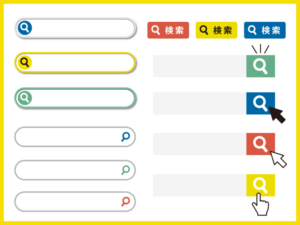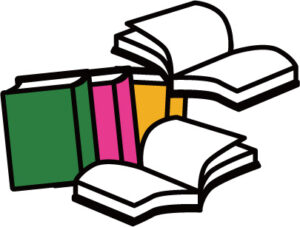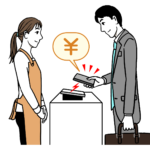「おや?画面が固まって動かんぞ。何をしても反応せんのじゃが…」
「それはフリーズって言ってね。アプリやシステムが止まっちゃっただけ。強制再起動すれば直るかも!」
iPhone SE(第3世代)は性能も安定していますが、まれにアプリの不具合などで操作不能になることがあります。そんなときに覚えておきたいのが「強制再起動」の方法です。
iPhone SE(第3世代)の強制再起動の方法
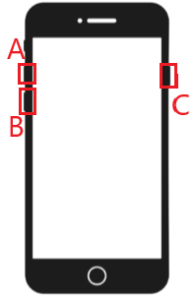
強制再起動を行うには、次の手順でボタンを押します。
強制再起動の手順
1. 音量を上げるボタンAを押してすぐに離します。
2. 音量を下げるボタンBを押してすぐに離します。
3. 電源ボタンCを長押しします。
4. Appleのロゴが表示されたら、電源ボタンCを離します。
2. 音量を下げるボタンBを押してすぐに離します。
3. 電源ボタンCを長押しします。
4. Appleのロゴが表示されたら、電源ボタンCを離します。
「この順番が大事なんだよ。間違えて長押しだけだと“緊急SOS”が起動しちゃうから気をつけてね!」
「おお!リンゴのマークが出た! これでわしのiPhoneも復活じゃな!」
強制再起動の注意点
注意点
★ 強制再起動はデータを消さずに行えますが、念のためバックアップを取っておくことをおすすめします。
★ 強制再起動は、通常の再起動では解決しないときに行う最終手段です。
★ 通常の再起動は、電源ボタンを長押し→「スライドで電源オフ」を操作します。
★ それでも改善しない場合は、Appleサポートまたは修理店に相談してください。
★ 強制再起動は、通常の再起動では解決しないときに行う最終手段です。
★ 通常の再起動は、電源ボタンを長押し→「スライドで電源オフ」を操作します。
★ それでも改善しない場合は、Appleサポートまたは修理店に相談してください。
ひとこと
「覚えておくと助かるのう。今度フリーズしても落ち着いてできそうじゃ。」
「うん!次は“再起動”の方法も覚えてね。強制再起動はあくまで緊急用だからね!」
おじいちゃんのiPhone奮闘記
※当サイトでは、アフィリエイト広告およびGoogleアドセンス広告を利用しています。
記事内容は公平性を保ちつつ、読者に役立つ情報提供を心がけています。
🧠 当サイトの記事にはAIを活用した文章・画像が含まれる場合があります。
詳しくは AIコンテンツポリシー をご覧ください。
本記事はAppleによる認定・後援を受けたものではありません。